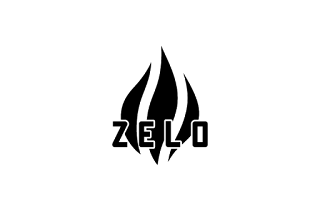ZELOデフォルトのサムネ画像を変更する方法
この画像を、自分の好きな画像に変更してみましょう。
まず、サムネとして使用する画像をBloggerにアップロード(ネット上にアップ)します。
投稿やページで写真アップ用のページを新しく作り、そこにアップしていきます。
この記事は公開する必要はありません。下書きのままで平気です。
画像を貼ったら、その画像のアドレスをコピーします。
そしたら、Bloggerの編集画面→「テーマ」から、「htmlの編集」を選択します。
htmlが出てくると思うので、そのhtmlから以下の部分を探し、さっきコピーしたアドレスと貼り替えましょう。
<img src='https://blogger.googleusercontent.com/img/b/R29vZ2xl/AVvXsEjL2BI61HE30GMJqQSGTBgnuBCXRvlY0SZ0sWWxpUeXzOj1tWQvOejg1GBUxTCp02u-bhKVOd-s8FKFnvQRAHM0JSOlR68aI8Q4ScT08Qnc2cLcC6N8MmIu0ckKYafPSMwSLwNEQRT4dA2V/s1600-r/nothumb.jpg'/>
htmlから探すとき、2千行近いコードから一つ一つ確認することはやりたくないので、html内を検索しましょう。
html内の適当なところを選択した状態で、windowsなら「ctrl + f」、macなら「command + f」で検索ボックスを表示できます。
あとは上のコードを貼り付けて検索して、さっきコピーした自分の画像アドレスと交換すれば完了です。
全部で三箇所見つけることができればOKです。
うまく表示されているか確認しましょう。